环信移动客服v5.14_产品更新说明
发布日期:2017-03-24
客服模式
新增实时视频功能
支持客服与客户进行实时视频聊天。当APP或网页渠道的客户发起视频聊天时,客服可以在网页端客服工作台接受邀请,开始与客户进行实时视频聊天。聊天视频支持在会话、历史会话、客户中心等页面进行回放。
注:实时视频功能仅Chrome浏览器在https模式下支持。
实时视频功能为增值服务,如需开通,请提供租户ID并联系环信商务经理。
客服端示例:
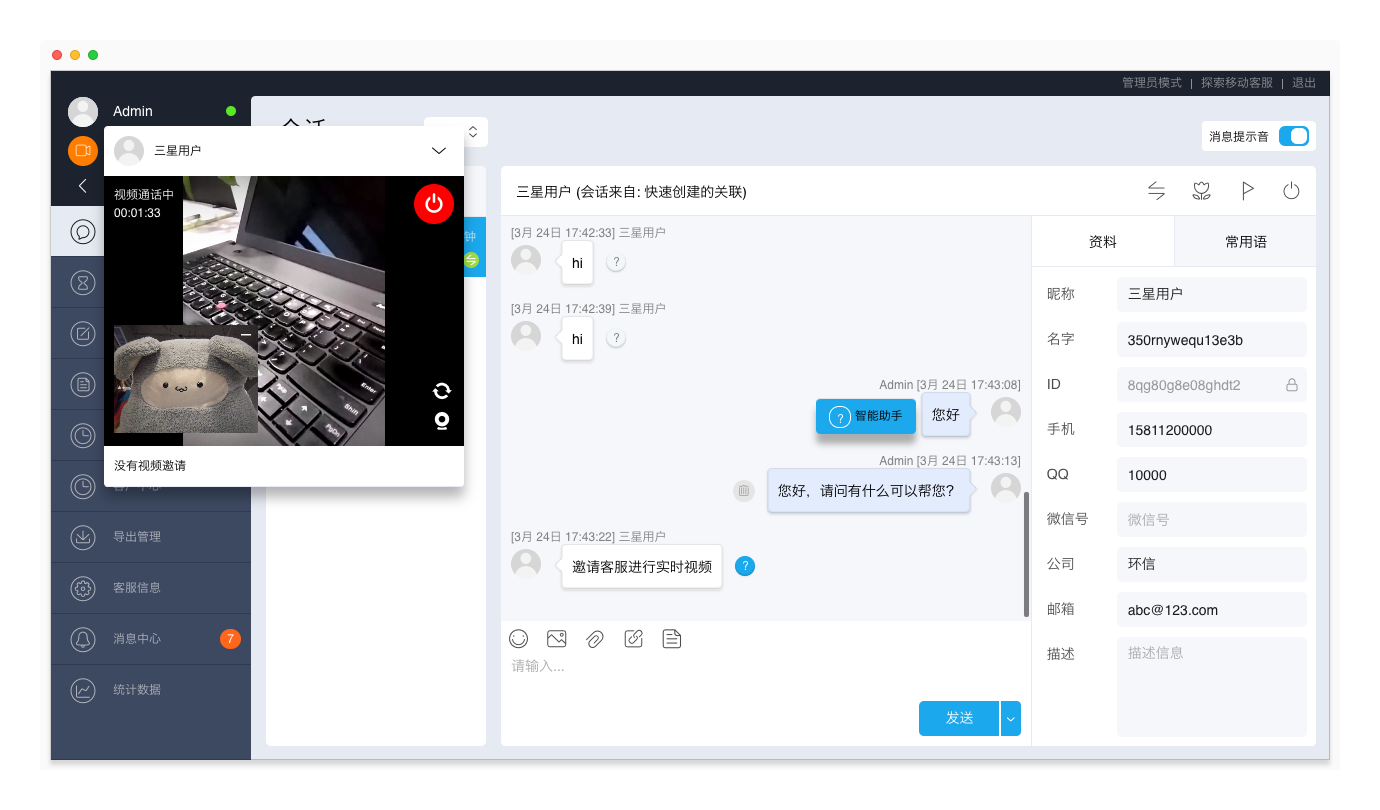
APP访客端示例:
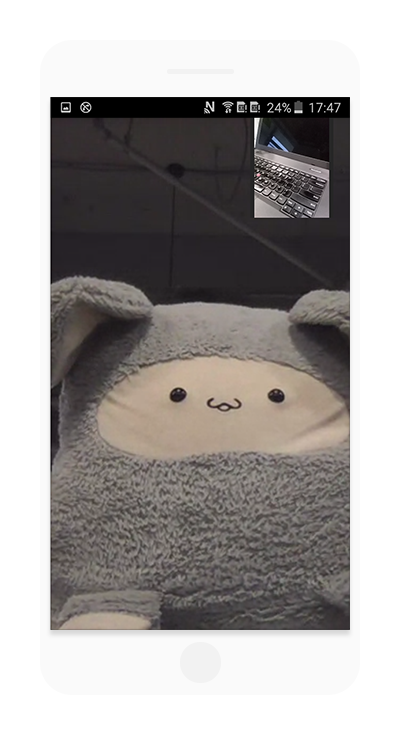
新增消息撤回功能
新增消息撤回功能。客服使用网页端客服工作台与APP、网页渠道的客户聊天时,可以撤回2分钟内的聊天消息。聊天消息被撤回后,将在APP、网页访客端消失。
注:移动端客服工作台暂时不支持该功能。
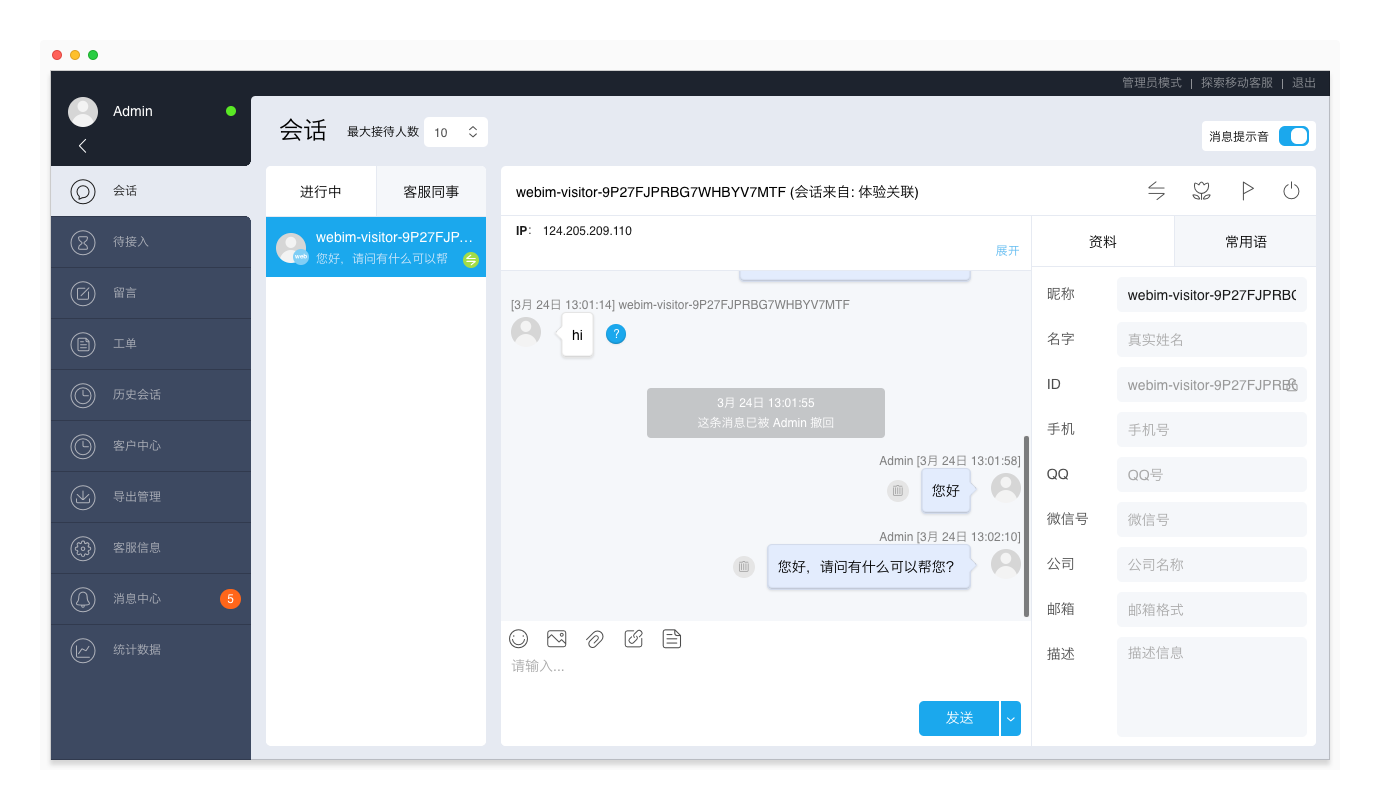
支持显示APP访客端的设备信息
当客服与APP渠道的客户聊天时,会话页面显示客户使用的设备信息,包含IP地址、运营商、操作系统等,帮助客服深入了解服务的客户。
注:暂时仅最新版移动客服Android SDK支持获取用户的设备信息。
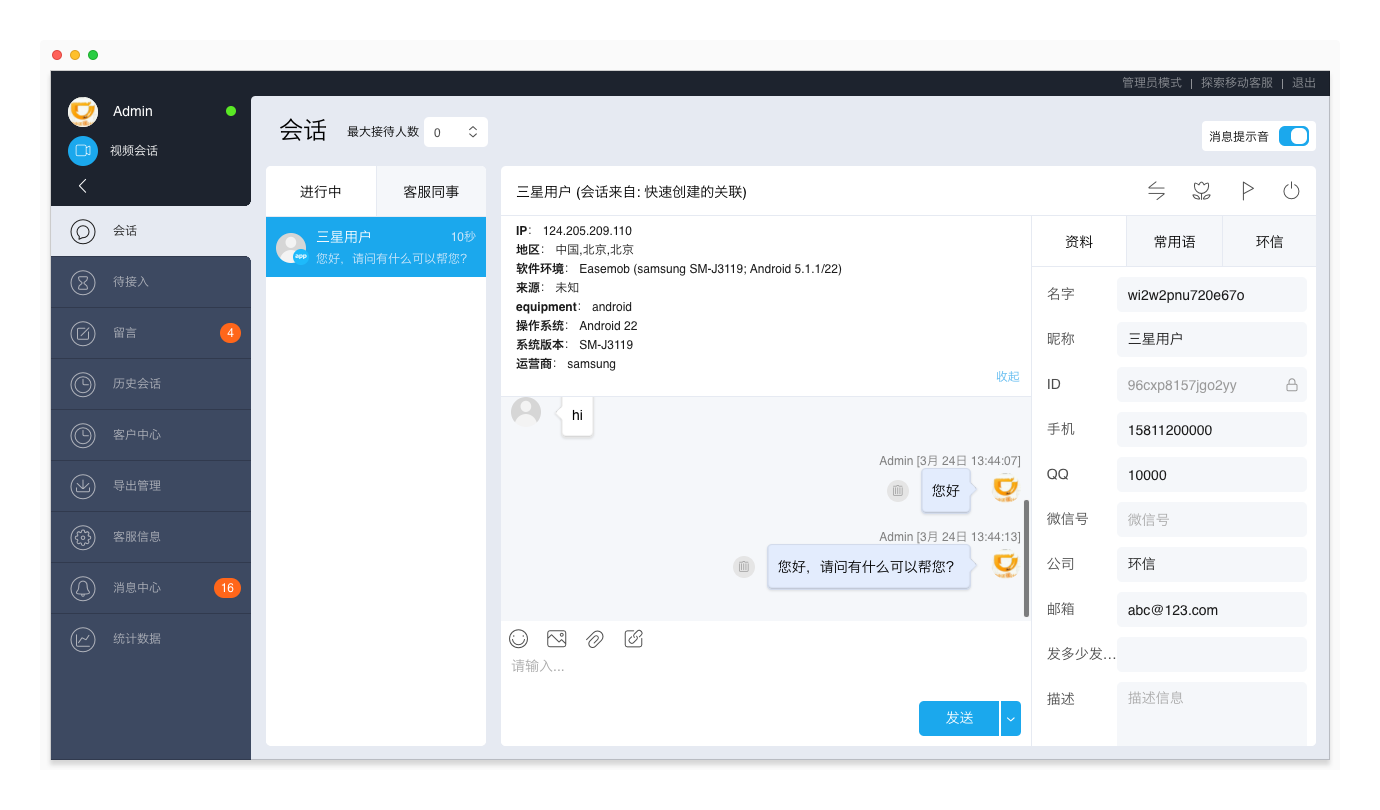
【优化】支持显示待接入会话的访客标签
支持在待接入页面显示等待接入的会话的访客标签,帮助客服优先接待重要客户。
访客标签可能来自:
- 重复咨询的客户:该客户之前咨询时,客服为其添加了访客标签;
- 客户被转接技能组:客服将客户的会话转接技能组前为客户添加了访客标签,由于技能组全忙,会话再次进入待接入,此时,管理员可以根据访客标签优先处理该客户的会话。
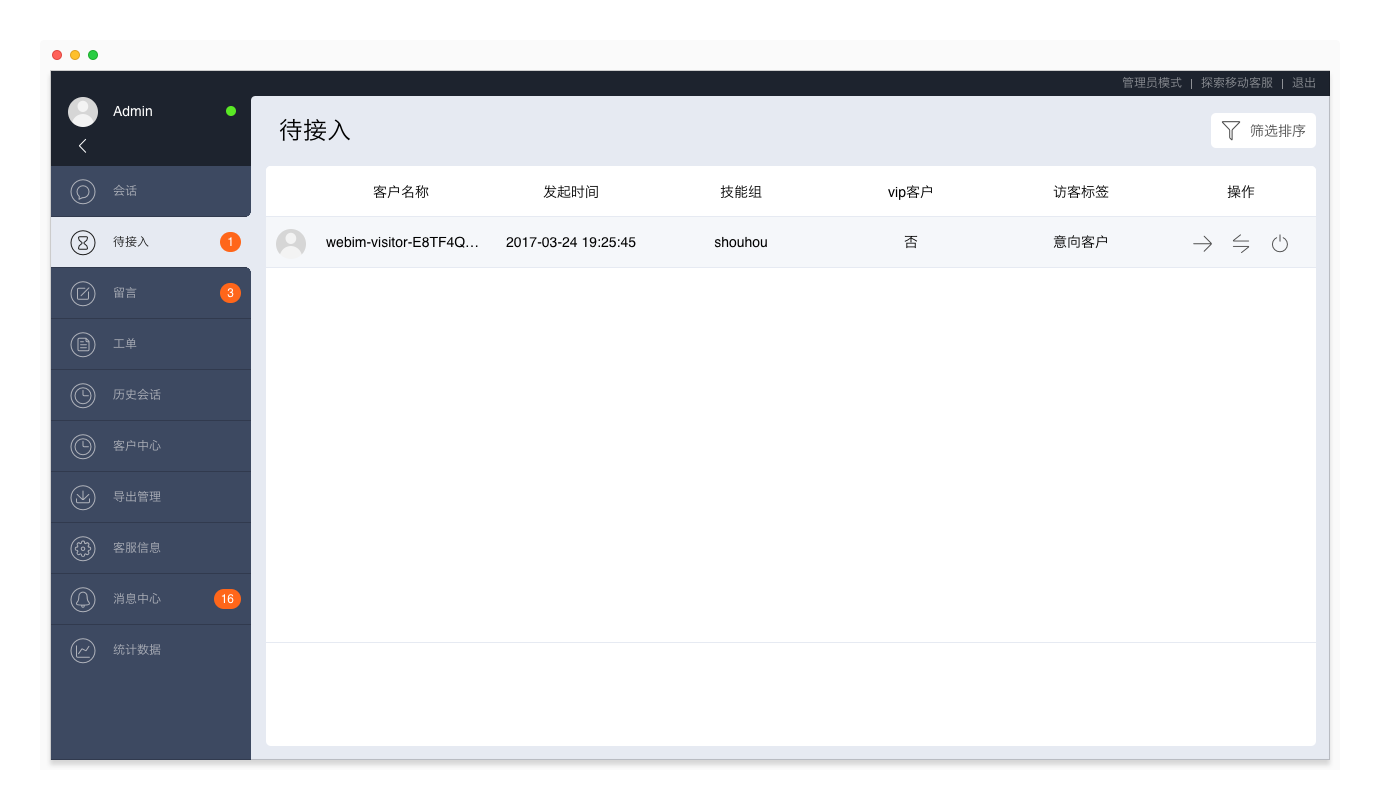
【优化】支持保存客服同事之间的聊天消息
支持保存客服同事之间的聊天消息。客服在“会话”页面与客服同事聊天后,聊天消息将保存在聊天窗口。
注:移动端客服工作台暂时不支持该功能。
【优化】支持显示留言的渠道信息
支持在留言页面显示留言的渠道信息,即,提交留言的渠道(APP、web等)。
管理员模式
【优化】支持多次发送访客超时提示语
支持多次发送访客超时提示语,优化提醒频率和间隔,提升客户体验。
设置方式:进入“管理员模式 > 设置 > 系统开关”页面,打开“访客超时未回复自动结束会话”开关,并设置访客未回复超时时间(第一次发送超时提示语的时间)、提醒次数、提醒间隔、超时提示语,以及自动结束会话的时间(最后一次超时提示语发出x分钟后)。
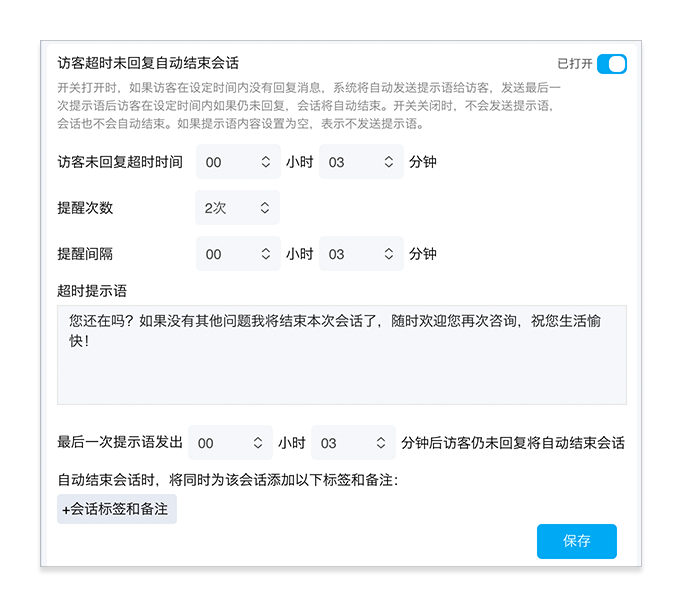
【优化】质量检查增加指标“单次响应时长超过x秒”
质量检查增加指标“单次响应时长超过x秒”,考察客服的“最大响应时长”是否在合理区间。
在会话详情页的“质检”tab页签显示该会话的最大响应时长,以及单次响应时长超过质检标准的次数。
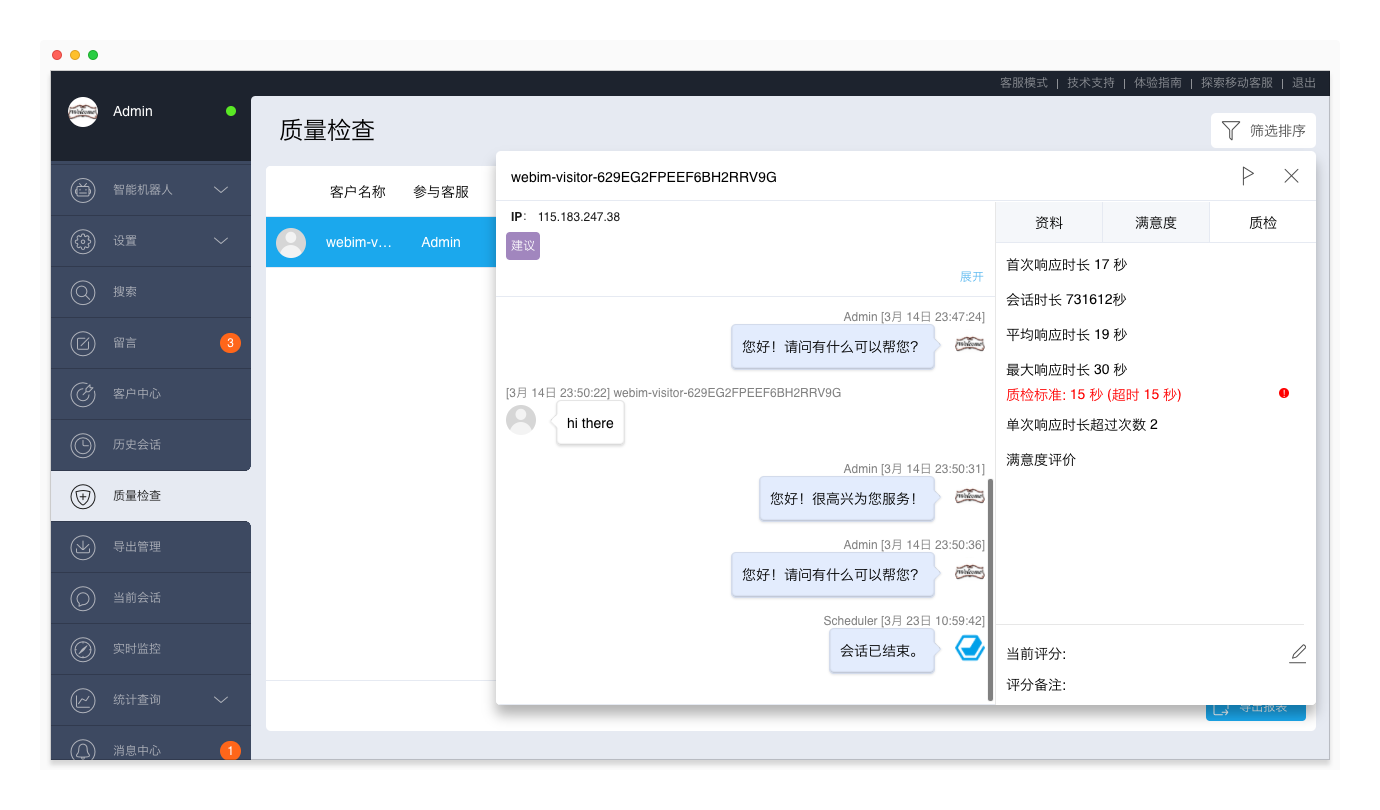
Web插件(访客端)
当前版本:V43.15
支持实时视频
访客端Web插件支持实时视频功能,允许客户使用网页端聊天窗口向客服发起视频聊天。
发起视频聊天的方法:在聊天窗口点击视频按钮,发起视频邀请,等待客服接受视频邀请,然后在聊天窗口加入视频聊天。
注:实时视频功能需要在https模式下工作,仅电脑和Android手机的Chrome浏览器支持。
实时视频功能为增值服务,需要在客服端开通才能使用。
支持消息撤回
访客端Web插件支持消息撤回。当客服在网页端客服工作台撤回消息时,该消息在访客端聊天窗口上消失(桌面聊天窗口和H5网页均支持)。该功能无需额外集成。
移动客服Android SDK
当前版本:V1.0.5
支持实时语音、实时视频
移动客服Android SDK支持实时语音、实时视频(实时音视频)。当客户使用Android APP联系客服时,可以向客服发起视频聊天。
实时音视频功能需要调用Android SDK的接口进行集成,集成方式可参考“商城”demo。
支持消息撤回
移动客服Android SDK支持消息撤回。当客服在网页端客服工作台撤回消息时,该消息在Android APP上消失。该功能由SDK直接提供,无需额外集成。
支持获取设备信息
移动客服Android SDK支持获取用户的设备信息,如IP地址、运营商、操作系统等。当用户使用Android APP联系客服时,可以在网页端客服工作台看到该用户的设备信息。该功能由SDK直接提供,无需额外集成。
获取APP访客端设备信息功能为增值服务,需要在客服端开通才能使用。
关于移动客服Android SDK的集成说明,请查看移动客服 Android SDK 集成。
“商城”demo (Android)
移动客服“商城”demo(Android版)已支持实时视频、获取设备信息这两个增值功能及消息撤回标准功能,在网页端客服工作台开通这些功能后,可以先在“商城”demo上体验。
体验方法:
- 联系环信商务经理,开通上述增值服务;
- 下载最新版“商城”demo。登录网页端客服工作台,进入“管理员模式 > 渠道管理 > 手机APP”,选择任一关联,用手机扫描页面上的二维码;
- 下载完成后,打开“商城”demo的设置页面,点击“扫描”,再次扫描“手机APP”页面的二维码。
- 使用“商城”demo向客服发起聊天,并发送文字消息或发起视频邀请,然后在网页端客服工作台体验上述功能。